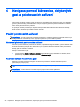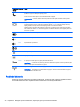User's Guide - Windows 7
Table Of Contents
- Vítejte
- Seznámení s prvky počítače
- Připojení k síti
- Navigace pomocí klávesnice, dotykových gest a polohovacích zařízení
- Multimédia
- Řízení spotřeby
- Vypnutí počítače
- Nastavení možností napájení
- Použití úsporných režimů
- Použití napájení z baterie
- Použití externího zdroje napájení
- Externí karty a zařízení
- Jednotky
- Zabezpečení
- Ochrana počítače
- Používání hesel
- Použití antivirového softwaru
- Použití softwaru brány firewall
- Instalace důležitých bezpečnostních aktualizací
- Použití nástroje HP Client Security Manager
- Používání čtečky otisků prstů (pouze u vybraných modelů)
- Údržba
- Zálohování a obnovení
- Computer Setup (BIOS), MultiBoot a HP PC Hardware Diagnostics (UEFI)
- Podpora
- Technické údaje
- Cestování s počítačem a přeprava
- Řešení potíží
- Zdroje pro odstraňování potíží
- Řešení potíží
- Počítač nelze spustit
- Obrazovka počítače je prázdná
- Software se chová nestandardně
- Počítač je zapnutý, ale nereaguje
- Počítač se nadměrně zahřívá
- Externí zařízení nefunguje
- Připojení k bezdrátové síti nefunguje
- Disk se nepřehrává
- Film se nezobrazuje na externím displeji
- Proces vypalování disku nezačne nebo se zastaví před dokončením
- Výboj statické elektřiny
- Rejstřík
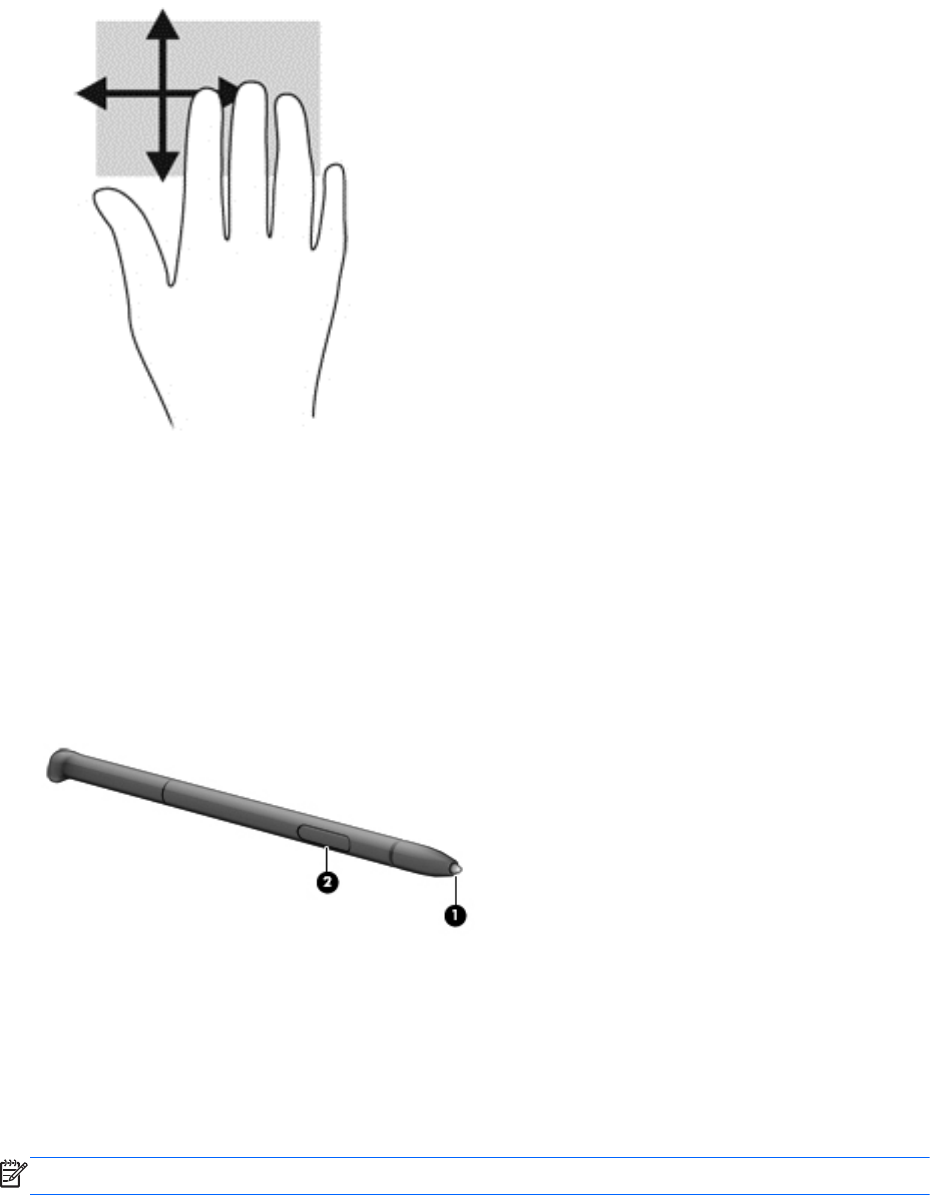
Používání pera digitizéru (pouze vybrané modely)
Perem můžete psát ve speciálních programech, které psaní perem podporují, ve všech programech
sady Microsoft® Office a v mnoha dalších programech a nástrojích systému Windows. Informace
napsané na obrazovku pomocí pera, lze ukládat, prohledávat a sdílet mezi programy.
Identifikace součástí pera
Pero s počítačem reaguje při každém přitisknutí hrotu (1) pera na obrazovku. Tlačítko pera (2) se
používá stejně jako pravé tlačítko externí myši.
Držení pera
Pero se drží stejným způsobem jako standardní pero nebo tužka.
Skladování pera
Chcete-li pero uskladnit, když jej nepoužíváte, vložte jej hrotem dopředu do držáku pera na počítači.
POZNÁMKA: Při vkládání pera do držáku se ujistěte, zda konec pera zapadl do držáku správně.
28 Kapitola 4 Navigace pomocí klávesnice, dotykových gest a polohovacích zařízení